Iklan
Anda pernah mendengar tentang Microsoft PowerPoint untuk membuat presentasi 10 Tips PowerPoint untuk Mempersiapkan Presentasi ProfesionalGunakan tips Microsoft PowerPoint ini untuk menghindari kesalahan umum, membuat audiens Anda tetap terlibat, dan membuat presentasi profesional. Baca lebih banyak dan mungkin bahkan menggunakannya sebelumnya. Tetapi apakah versi desktop PowerPoint 2016 sepadan atau dapatkah Anda mendapatkan pengalaman yang sama dengan PowerPoint Online?
Berikut ini perbandingan desktop dengan versi online. Lihatlah dan lihat mana yang tepat untuk Anda.
Mengakses PowerPoint
Tentunya, jika Anda menggunakan versi desktop, yang harus Anda lakukan setelah menginstalnya adalah menavigasi ke aplikasi dan membukanya. Jika Anda tertarik membeli Microsoft PowerPoint 2016, Anda dapat melakukannya saat ini dengan hanya lebih dari $ 100 untuk Windows atau Mac.
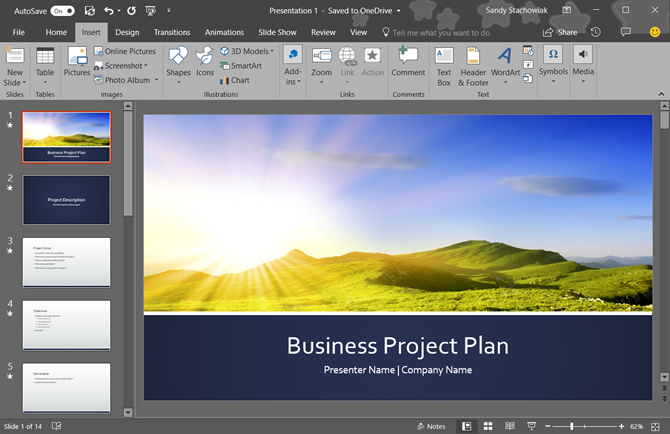
Kamu juga harus bandingkan harga untuk suite Microsoft Office dan Office 365, yang keduanya menyediakan aplikasi dan layanan tambahan. Office adalah pembelian satu kali sedangkan Office 365 berbasis langganan.
Dengan PowerPoint Online, Anda arahkan ke situs web sebagai gantinya dan dapat menggunakannya secara gratis. Tetapi Anda harus memiliki akun Microsoft untuk mengaksesnya. Itu tidak masalah jika Anda memiliki akun karena ketika Anda tiba di situs, Anda cukup masuk.
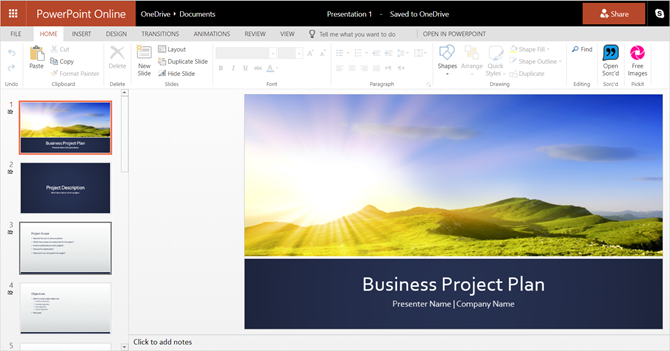
Jika Anda tidak memiliki akun, Anda akan diminta untuk membuatnya. Anda dapat membuat akun Microsoft gratis dan menggunakannya untuk mengakses Word dan Excel Online jika Anda mau.
Perbedaan Antara PowerPoint Online dan PowerPoint 2016
Selain cara Anda mengakses PowerPoint antara versi desktop dan versi online, fitur-fiturnya juga bervariasi. Dan jujur, ini adalah bagian paling penting untuk ditinjau selain implikasi biaya.
Fitur Geser
Opsi transisi dan animasi terbatas dengan PowerPoint Online. Transisi adalah efek visual yang Anda lihat saat bergerak dari slide ke slide. Animasi serupa tetapi memungkinkan Anda menerapkan efek ke teks dan objek dan dapat mencakup jalur gerak dan suara.
Slide Transisi
Untuk transisi antara slide dengan PowerPoint Online, Anda dapat memilih dari tujuh efek halus termasuk fade, push, dan wipe. Ini bagus untuk presentasi sederhana dan mungkin cukup untuk Anda, tetapi versi desktop memberi Anda lebih banyak.
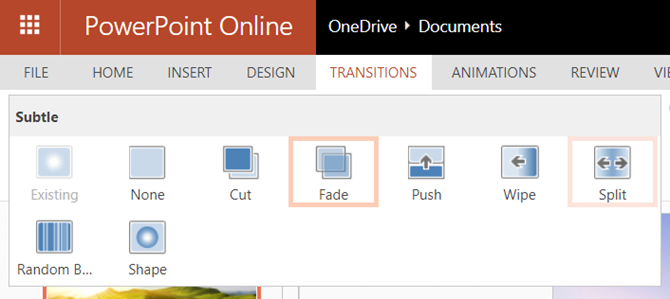
PowerPoint 2016 menawarkan puluhan efek transisi dalam kategorinya yang halus, menarik, dan dinamis. Jadi, Anda dapat menambahkan transisi seperti tirai, terbang, dan pusaran. Masing-masing membawa penampilan unik untuk presentasi Anda.
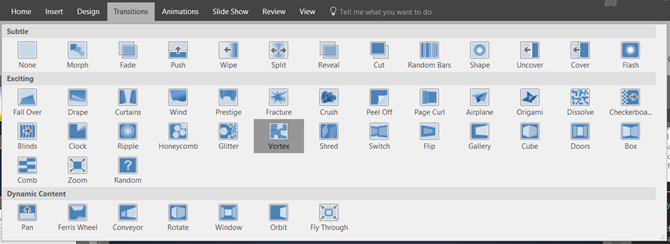
Animasi Geser
PowerPoint Online menawarkan lebih banyak opsi animasi daripada efek transisi. Pilih teks atau objek Anda lalu pilih dari efek masuk, penekanan, atau keluar yang mencakup opsi peregangan, putar, dan pisah.
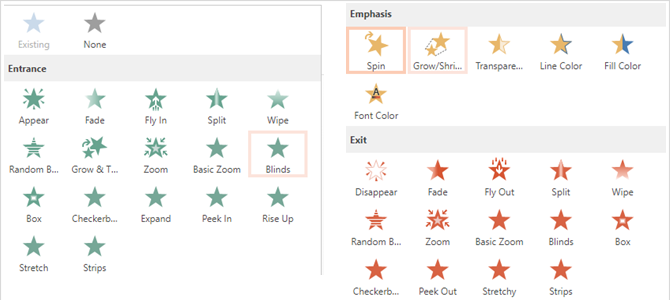
PowerPoint 2016 menawarkan tiga kategori yang sama untuk animasinya dengan sedikit perbedaan. Misalnya, versi online memberikan efek kotak-kotak saat masuk, tetapi versi desktop tidak. Di sisi lain, versi desktop menawarkan lebih banyak opsi dalam kategori penekanan.
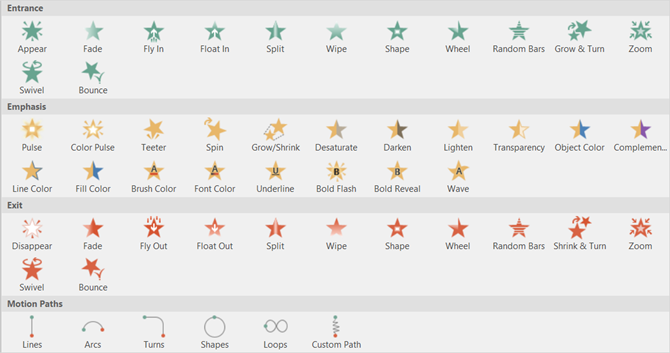
Selain itu, PowerPoint 2016 memberikan efek jalur gerak dan pemicu untuk animasi Anda sementara PowerPoint Online tidak.
Fitur Gambar, Video, dan Audio
Menambahkan gambar, video, dan file audio ke presentasi Anda Cara Menambahkan Musik ke Slideshow Anda di PowerPointBagaimana Anda menambahkan musik ke tayangan slide di PowerPoint? Ini tidak serumit kedengarannya! Baca lebih banyak benar-benar dapat membuat mereka menonjol. Plus, mereka dapat bermanfaat untuk tutorial, pelatihan, dan presentasi pendidikan Template PowerPoint Terbaik untuk Presentasi PendidikanApakah Anda mengajar kelas, memberikan kuliah, membuat tutorial, atau menjalankan pelatihan, template PowerPoint ini sangat cocok untuk presentasi Anda. Baca lebih banyak . Saat ini hanya ada beberapa perbedaan utama dalam ketiga kategori ini.
PowerPoint Online tidak menawarkan kompresi gambar untuk gambar atau pemotongan, bookmark, atau pemudaran untuk video. Dan untuk audio, Anda tidak dapat menambahkan, memotong, mem-bookmark, atau memudar dalam versi online.
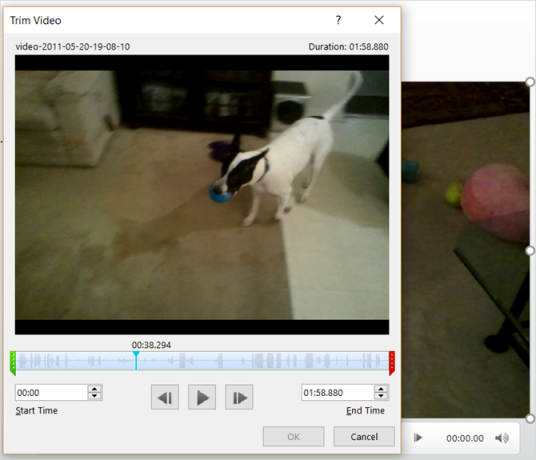
Tetapi PowerPoint 2016 memiliki semua fitur ini yang tidak dimiliki PowerPoint Online untuk file gambar, video, dan audio. Dan meskipun mudah untuk memasukkan video ke dalam presentasi Anda, Anda dapat melihatnya kiat untuk menyematkan video YouTube Cara Memasukkan Video YouTube di Presentasi PowerPointJika Anda menyusun presentasi PowerPoint yang solid, menambahkan klip video pendek bisa menjadi cara yang bagus untuk menambahkan sentuhan akhir - dan PowerPoint membuatnya sesederhana mungkin untuk dilakukan. Baca lebih banyak secara khusus.
Fitur Memasukkan Objek
Jika Anda ingin menyertakan SmartArt atau grafik dalam presentasi Anda, Anda akan melihat beberapa perbedaan di sini juga. Grafik SmartArt membantu Anda membuat alat visualisasi seperti piramida atau matriks. Grafik serupa tetapi biasanya menggunakan angka seperti pada diagram pie atau bar.
Sederhananya oleh Microsoft saat memutuskan mana yang akan digunakan:
"Grafik SmartArt dirancang untuk teks dan grafik dirancang untuk angka."
Seni pintar
Dengan PowerPoint Online, ada opsi SmartArt, tetapi terbatas dibandingkan dengan versi desktop. Berita baiknya adalah Anda masih memiliki 50 grafik untuk dipilih, yang seharusnya mencakup sebagian besar presentasi dasar.
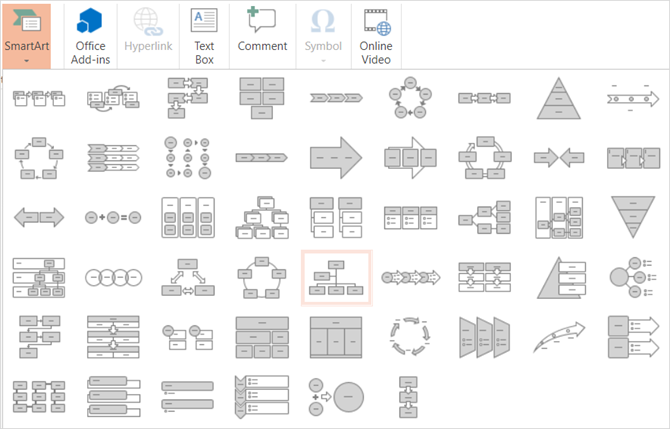
Jika Anda menggunakan PowerPoint 2016, Anda memiliki banyak pilihan SmartArt yang termasuk dalam kategori. Ini membuatnya mudah untuk menemukan tipe yang Anda inginkan. Sebagai contoh, grafik hubungan mencakup sekitar 40 opsi seperti busur tab, hubungan lingkaran, dan panah penyeimbang.
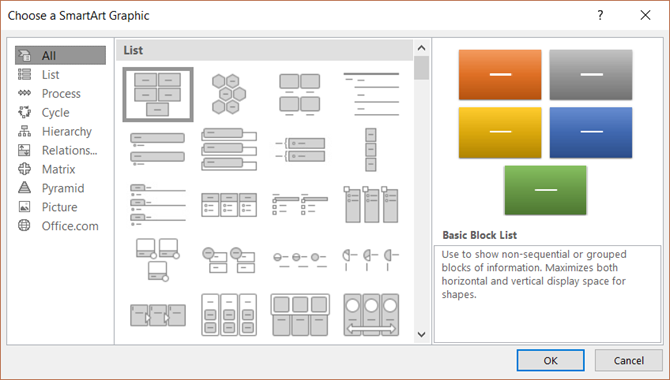
Bagan
Sedangkan untuk bagan, PowerPoint Online tidak mendukung fitur ini. Ini penting karena jika presentasi Anda harus atau bahkan harus menyertakan grafik, Anda kurang beruntung dengan versi online.
Dengan PowerPoint 2016, opsi bagan berlimpah. Anda dapat memilih dari hampir 20 jenis bagan dengan gaya yang berbeda di masing-masing. Anda bisa menyisipkan diagram lingkaran dengan gaya 3D, pie, atau donat. Atau pilih bagan kolom dan gunakan gaya bertumpuk, berkerumun, atau 3D.
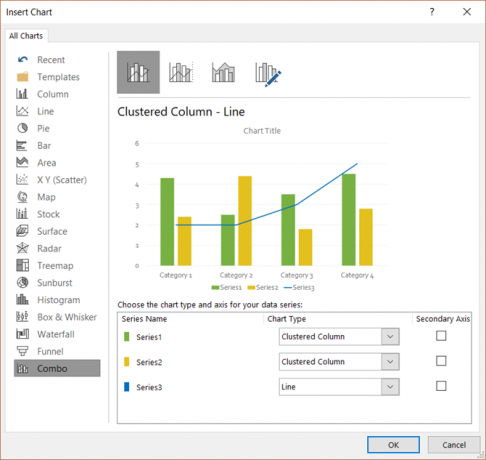
Jenis File
Untuk menyimpan presentasi PowerPoint Anda, versi online menyimpannya secara otomatis saat Anda bekerja. Ini sangat nyaman. Anda kemudian dapat mengunduh presentasi Anda sebagai salinan, PDF, atau file ODP.
Untuk file PowerPoint 2016, Anda dapat menyimpan pekerjaan Anda secara otomatis jika fitur tersebut diaktifkan. Atau klik Menyimpan untuk file yang ada atau Simpan Sebagaiuntuk jenis atau nama file baru. Anda juga memiliki berbagai jenis file seperti PowerPoint, gambar, video, PDF, dan ODP.
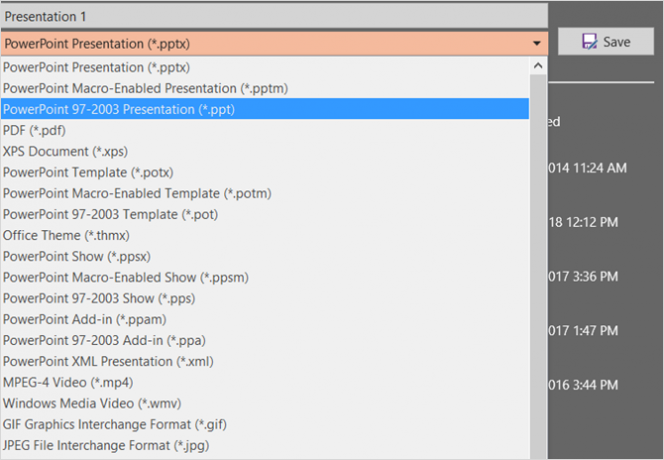
Perbedaan Kecil Lainnya
Anda akan melihat beberapa perbedaan fitur tambahan untuk dipertimbangkan. Barang-barang ini hilang dari PowerPoint Online tetapi tersedia di PowerPoint 2016.
- Mendukung bahasa kanan-ke-kiri (RTL)
- Dapat disesuaikan pintasan keyboard 60 Pintas Penting Microsoft Office Keyboard untuk Word, Excel, dan PowerPointRatusan pintasan keyboard tersedia di Office, tetapi ini adalah yang paling penting yang harus Anda ketahui karena akan menghemat banyak waktu. Baca lebih banyak
- Kemampuan untuk mengekspor
Ringkasan PowerPoint Online vs. PowerPoint 2016
Untuk meringkas akses, biaya, dan fitur, berikut adalah pro dan kontra untuk masing-masing. Sekilas, ini juga akan membantu Anda dalam memutuskan antara dua versi.
PowerPoint Online
Pro
- Biaya: Tidak ada biaya dengan akun Microsoft gratis.
- Mengakses: Buka di browser apa pun dengan koneksi internet.
- Fitur: Fitur dasar untuk presentasi yang bermanfaat dan menarik.
Cons
- Mengakses: Tidak ada internet? Tidak ada akses PowerPoint Online.
- Fitur: Versi online tidak sekuat versi desktop untuk presentasi yang sepenuhnya dinamis. Jenis file yang didukung juga terbatas.
PowerPoint 2016
Pro
- Fitur: Seperangkat fitur yang lebih inklusif tersedia di desktop daripada online sehingga Anda dapat membuat presentasi yang rumit. Sejumlah besar tipe file didukung.
Cons
- Mengakses: Harus digunakan di tempat Anda menginstalnya.
- Biaya: Versi desktop tidak tersedia secara gratis. Anda akan membayar untuk PowerPoint 2016 sendiri, Microsoft Office, atau Office 365 untuk menggunakannya di desktop Anda.
Bagaimana Anda Memilih?
Pikirkan tentang seberapa sering Anda akan menggunakan Microsoft PowerPoint. Akankah membuat presentasi menjadi aktivitas harian, mingguan, atau bulanan? Atau Anda hanya akan membuatnya beberapa kali per tahun? Untuk sering digunakan, versi desktop mungkin sepadan dengan uang Anda.
Sekarang pertimbangkan apa yang akan Anda lakukan dengan PowerPoint dan fitur yang Anda butuhkan. Akan membuat presentasi paling sederhana 9 Kesalahan PowerPoint yang Harus Dihindari untuk Presentasi SempurnaSangat mudah untuk mengacaukan presentasi PowerPoint Anda. Mari kita lihat kesalahan-kesalahan yang mungkin Anda lakukan saat menampilkan slideshow, dan bagaimana cara memperbaikinya. Baca lebih banyak sesuai dengan kebutuhan anda? Atau apakah Anda membutuhkan bel dan peluit yang dijelaskan di atas? Jika Anda hanya membutuhkan dasar-dasarnya, maka PowerPoint Online mungkin baik untuk Anda.
Bagian penting dari ini adalah melihat biaya dibandingkan dengan kebutuhan. Putuskan apakah versi gratisnya akan memberikan apa yang Anda inginkan atau jika yang benar-benar Anda butuhkan adalah fitur desktop yang luas. Kemudian, lihat opsi pembelian terbaik untuk Anda.
Apa yang Anda Putuskan?
Semoga, setelah membaca ini, Anda dapat membuat keputusan antara PowerPoint Online dan PowerPoint 2016. Dan jika Anda ingin menjelajahi versi gratis lebih lanjut, beberapa kiat untuk menggunakan PowerPoint Online 10 Tips untuk Menggunakan PowerPoint OnlineAnda dapat berkolaborasi dengan mudah dalam waktu nyata dengan PowerPoint Online. Bawa pengalaman PowerPoint Anda ke browser web dengan tip-tip ini untuk presentasi yang lebih baik. Baca lebih banyak mungkin membantu.
Dengan gelar BS di bidang Teknologi Informasi, Sandy bekerja selama bertahun-tahun di industri TI sebagai Manajer Proyek, Manajer Departemen, dan Pemimpin PMO. Dia kemudian memutuskan untuk mengikuti mimpinya dan sekarang menulis tentang teknologi penuh waktu.